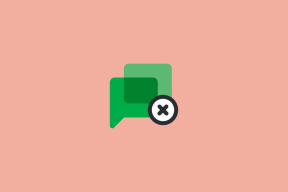Uji RAM Komputer Anda untuk Memori Buruk
Bermacam Macam / / November 28, 2021
Uji RAM Komputer Anda untuk Memori Buruk: Apakah Anda mengalami masalah dengan PC Anda, terutama masalah kinerja dan layar biru? Ada kemungkinan RAM menyebabkan masalah pada PC Anda. Meskipun jarang terjadi ketika RAM menyebabkan masalah yang perlu Anda periksa. Random Access Memory (RAM) adalah salah satu komponen terpenting dari PC Anda oleh karena itu setiap kali Anda mengalami beberapa masalah di PC Anda, Anda harus menguji RAM Komputer Anda untuk memori buruk di Windows. Untuk orang non-teknis, itu akan menjadi tugas yang sulit untuk mendiagnosis kesalahan RAM. Oleh karena itu, sebaiknya kita mulai dengan menemukan gejala-gejala masalah RAM agar kita dapat bergerak maju dan memeriksa RAM.

Isi
- Gejala Kesalahan RAM
- Mendiagnosis Masalah RAM
- Uji RAM Komputer Anda untuk Memori Buruk
- Metode 1 – Alat Diagnostik Memori Windows
- Metode 2 – Jalankan MemTest86
Gejala Kesalahan RAM
1 – Sistem Anda membeku selama beberapa menit dan mulai membutuhkan waktu untuk membuka program tertentu. Terkadang itu akan menghentikan program untuk diluncurkan dan sistem Anda akan macet. Dengan demikian, kita dapat mengatakan bahwa masalah kinerja sistem adalah parameter pertama untuk menentukan kesalahan RAM. Terkadang Anda dapat menganggap bahwa masalah ini disebabkan oleh virus atau malware.
2 – Bagaimana orang bisa melewatkan layar biru Windows yang terkenal? Jika Anda belum menginstal perangkat lunak atau perangkat keras baru tetapi mendapatkan layar biru, maka ada kemungkinan besar kesalahan RAM.
3 – Jika PC Anda restart secara acak, itu mengirimkan sinyal kesalahan RAM. Namun, mungkin ada beberapa atribut lain dari masalah ini tetapi memeriksa RAM Anda adalah salah satu cara berbeda untuk menyelesaikan masalah restart acak.
4 – Anda mulai memperhatikan bahwa beberapa file di sistem Anda rusak. Jika Anda tidak menyimpan semua file tersebut dengan benar, maka Anda perlu menjalankan program diagnostik hard disk. Jika Anda menemukan bahwa semuanya baik-baik saja maka Anda perlu memeriksa masalah RAM karena dapat merusak file-file itu.
Mendiagnosis Masalah RAM
Ada dua metode untuk memulai dengan mendiagnosis kesalahan RAM – Pertama, Anda dapat membuka secara manual komputer dan keluarkan RAM dan pasang RAM baru untuk memeriksa apakah masalah masih berlanjut atau pergi. Pastikan RAM baru harus kompatibel dengan PC Anda.
Pilihan lainnya adalah jalankan alat Diagnostik Memori Windows atau MemTest86 yang akan membantu Anda memecahkan masalah RAM.
Uji RAM Komputer Anda untuk Memori Buruk
Pastikan untuk buat titik pemulihan untuk berjaga-jaga jika terjadi kesalahan.
Metode 1 – Alat Diagnostik Memori Windows
1.Luncurkan Alat Diagnostik Memori Windows. Untuk memulai ini, Anda perlu mengetik “Diagnostik Memori Windows” di bilah pencarian windows

Catatan: Anda juga dapat meluncurkan alat ini hanya dengan menekan “Tombol Windows + R” dan masukkan “mdsched.exe” di dialog run dan tekan enter.

2. Anda akan mendapatkan kotak pop-up di layar Anda yang meminta Anda untuk me-reboot komputer Anda untuk memulai program. Anda harus me-reboot komputer Anda untuk memulai alat diagnostik. Sementara program akan berjalan, Anda tidak akan dapat bekerja di komputer Anda.

Sekarang sistem Anda akan restart dan layar alat Diagnostik Memori Windows akan muncul di layar Anda dengan bilah status kemajuan. Selain itu, jika tes mendeteksi adanya anomali atau masalah dengan RAM, itu akan menampilkan pesan kepada Anda. Ini akan memakan waktu beberapa menit untuk menyelesaikan tes ini dan mengisi hasilnya.
Daripada menunggu untuk melihat hasilnya, Anda dapat meninggalkan komputer dan kembali untuk memeriksa hasilnya. Anda dapat menginvestasikan waktu berharga Anda dalam beberapa pekerjaan lain saat Windows sedang menguji RAM. Setelah proses selesai, sistem Anda akan dimulai ulang secara otomatis. Setelah Anda masuk ke PC Anda, Anda akan dapat melihat hasilnya.
Saya harap menggunakan alat Diagnostik Memori Windows Anda akan dapat Uji RAM Komputer Anda untuk Memori Buruk tetapi jika Anda tidak dapat melihat hasil tes Memory Diagnostic maka jangan khawatir cukup ikuti langkah-langkah di bawah ini dan Anda akan dapat melihat hasil tesnya.
Bagaimana jika Anda tidak menemukan hasilnya?
Jika setelah login kembali ke sistem Anda, Anda tidak melihat hasilnya, Anda dapat mengikuti metode yang disebutkan di bawah ini untuk melihat hasil Alat Diagnostik Windows.
Langkah 1 - Buka Penampil Acara – Untuk meluncurkan Peraga Peristiwa, Anda perlu mengklik kanan pada menu mulai dan kemudian pilih Penampil Acara.
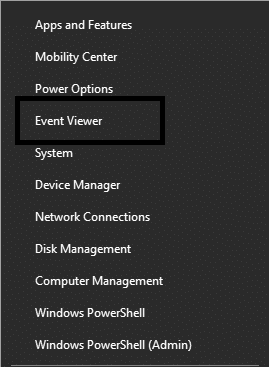
Langkah 2 – Arahkan ke “Log Windows" kemudian "Sistem”, di sini Anda akan melihat daftar acara. Untuk menemukan yang spesifik cukup klik pada Temukan opsi.
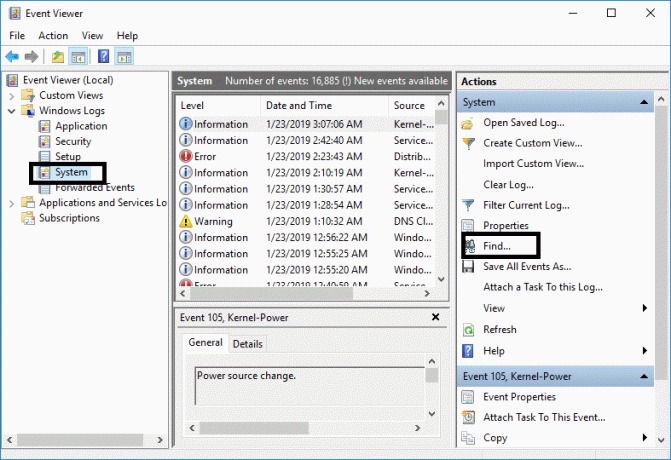
Langkah 3 – Ketik “Alat Diagnostik Memori” dan klik tombol “Find Next”, Anda akan melihat hasilnya.
Metode 2 – Jalankan MemTest86
Jika Anda ingin menguji RAM Komputer Anda untuk masalah memori buruk dengan alat pengujian paling kuat, Anda dapat mengunduh MemTest86 dan menggunakannya. Alat pengujian ini memberi Anda lebih banyak opsi dan kekuatan untuk mendiagnosis kesalahan yang biasanya dilewati oleh pengujian Windows. Muncul dalam dua varietas – versi gratis dan versi pro. Untuk mendapatkan lebih banyak fitur, Anda dapat menggunakan versi berbayar.
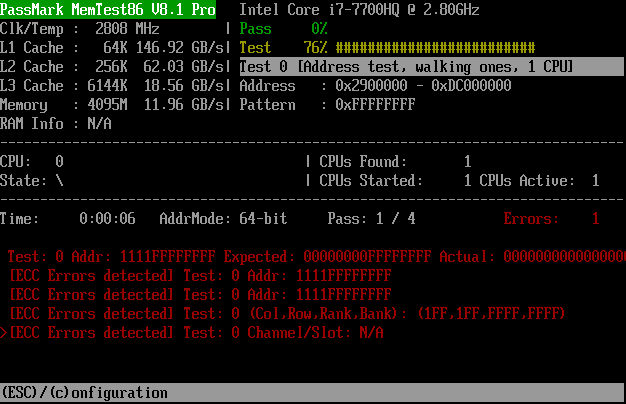
Saat menggunakan versi gratis, Anda mungkin tidak mendapatkan laporan yang sesuai untuk tugas diagnostik Anda. Telah dilaporkan bahwa MemTest86 versi gratis tidak berfungsi dengan baik. Kedua versi ini dapat di-boot dan Anda dapat membuat USB atau CD yang dapat di-boot dengan file gambar ISO-nya dan mulai menguji sistem Anda.
Setelah Anda membuat file yang dapat di-boot, Anda perlu me-restart sistem Anda dan mem-boot-nya dari drive USB atau drive CD tergantung di mana Anda telah menginstal file yang dapat di-boot. Untuk langkah demi langkah cara uji RAM Komputer Anda untuk Memori Buruk menggunakan MemTest86 ikuti panduan di bawah ini:
1.Hubungkan flash drive USB ke sistem Anda.
2.Unduh dan instal jendela Memtest86 Penginstal otomatis untuk Kunci USB.
3.Klik kanan pada file gambar yang baru saja Anda unduh dan pilih “Ekstrak di sini" pilihan.
4. Setelah diekstrak, buka foldernya dan jalankan Memtest86+ Penginstal USB.
5.Pilih drive USB Anda yang terpasang, untuk bakar perangkat lunak MemTest86 (ini akan memformat drive USB Anda).

6. Setelah proses di atas selesai, masukkan USB ke PC tempat Anda menghadapi masalah RAM Bad Memory.
7.Restart PC Anda dan pastikan boot dari USB flash drive dipilih.
8.Memtest86 akan mulai menguji kerusakan memori di sistem Anda.

9.Jika Anda telah lulus semua tes maka Anda dapat yakin bahwa memori Anda bekerja dengan benar.
10.Jika beberapa langkah tidak berhasil maka Memtest86 akan menemukan korupsi memori yang berarti RAM memiliki beberapa sektor buruk.
11. Untuk perbaiki masalah dengan sistem Anda, kamu akan membutuhkan ganti RAM Anda jika sektor memori buruk ditemukan.
Direkomendasikan:
- Port HDMI Tidak Berfungsi di Windows 10 [ASK]
- Temukan Koordinat GPS untuk Lokasi mana pun
- Cara Menggunakan Gmail di Microsoft Outlook
- Simpan Riwayat Google Chrome lebih dari 90 hari?
Saya harap langkah-langkah di atas bermanfaat dan sekarang Anda dapat dengan mudah Uji RAM Komputer Anda untuk Memori Buruk, tetapi jika Anda masih memiliki pertanyaan tentang panduan ini, silakan tanyakan di bagian komentar.